Arreglar Instagram 'Aún no publicado. Error de intentarlo de nuevo en Android
Publicado: 2021-06-25
Instagram es la sexta aplicación de redes sociales más utilizada a través de la cual puedes compartir y publicar contenido de audio, video y fotografías con personas de todo el mundo. Ochenta millones de fotos se comparten en promedio cada día, mientras que 100 millones de usuarios suben historias a través de Instagram. No obstante, algunos usuarios están frustrados con este mensaje de error, ' Aún no publicado. Inténtalo de nuevo '. Esto puede ocurrir debido a varios motivos, como problemas con el espacio de almacenamiento, la configuración de datos, las restricciones de la cuenta, la conexión a la red o las cookies. Si también estás lidiando con el mismo problema, este artículo te ayudará. Traemos una guía perfecta sobre cómo arreglar Instagram 'Todavía no publicado. Error Try Again en el dispositivo Android.

Contenido
- Arreglar el error de Instagram no publicado aún Inténtalo de nuevo en Android
- Método 1: reducir el tamaño del archivo
- Método 2: cambiar la configuración del protector de datos
- Método 3: reinicia tu dispositivo Android
- Método 4: actualizar la aplicación de Instagram
- Método 5: Borrar caché en Instagram
- Método 6: desinstalar aplicaciones de terceros
- Método 7: verifique su conexión de red
- Método 8: Limpiar espacio de almacenamiento
- Método 9: no publicar contenido confidencial
- Método 10: Espere a que se eliminen las restricciones
- Método 11: realizar una actualización del sistema
- Método 12: Póngase en contacto con el soporte de Instagram
Arreglar el error de Instagram no publicado aún Inténtalo de nuevo en Android
Aquí hay algunos métodos para corregir el error de Instagram No publicado pero inténtalo de nuevo:
Método 1: reducir el tamaño del archivo
Mucha gente no es consciente del hecho de que Instagram tiene un límite máximo para el tamaño de los archivos. Las publicaciones que excedan dicho límite encontrarán 'No publicado todavía'. Inténtalo de nuevo. Algunas publicaciones tomadas en 4K (o) calidad de ultra alta definición tardarán más en cargarse o, a menudo, es posible que no se carguen en absoluto.
La resolución máxima recomendada para fotografías es de 1936 x 1936 píxeles y para vídeos la resolución más recomendada es 1080p , con formato H.264 y códec MP4 .
Reduzca el tamaño de su archivo de imagen o video usando una aplicación de reducción de tamaño en su teléfono móvil o computadora. Luego, intenta publicarlo en Instagram.
Método 2: cambiar la configuración del protector de datos
Siempre asegúrese de que los datos consumidos mientras usa Instagram estén dentro de los límites. A veces, el uso excesivo de datos puede impedirle publicar contenido en Instagram. Para evitar problemas derivados de los límites de uso de datos, cambie la configuración de datos en Instagram siguiendo estos pasos:
1. Inicie la aplicación de Instagram y toque su foto de perfil en la esquina inferior derecha.
2. Ahora, vaya a Configuración tocando el icono de tres puntos en la esquina superior derecha como se muestra.
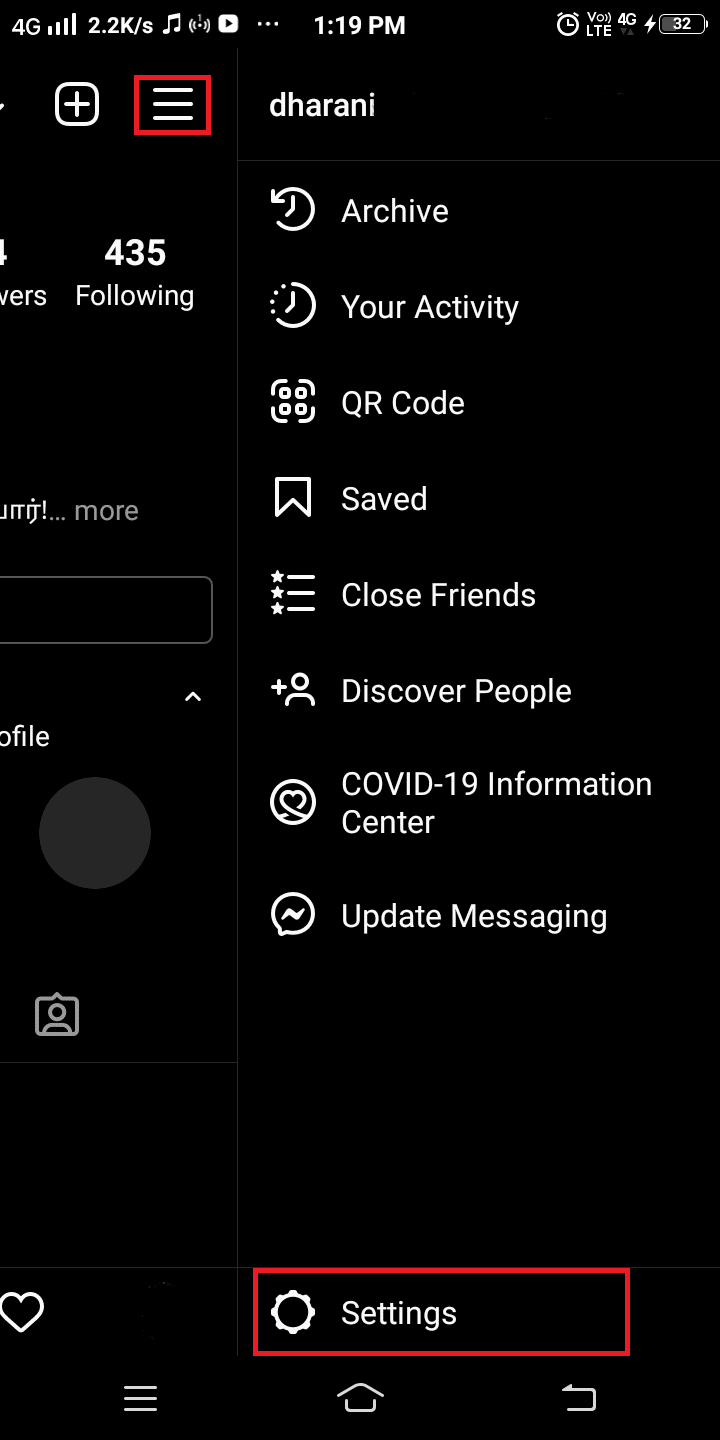
3. Aquí, toca Cuenta seguido de Uso de datos móviles .
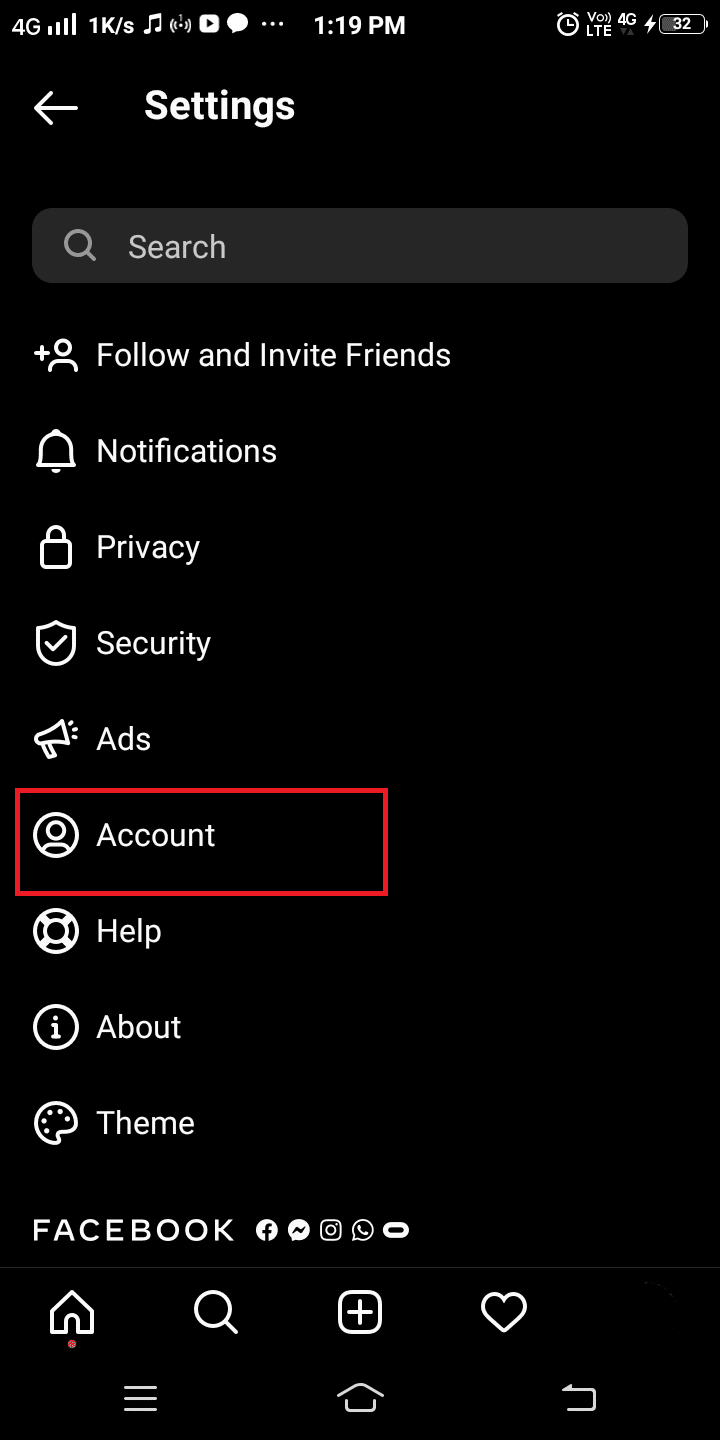
4. Finalmente, active la opción Ahorro de datos . De esta manera, el video no se cargará por adelantado y, como resultado, se consumen menos datos.
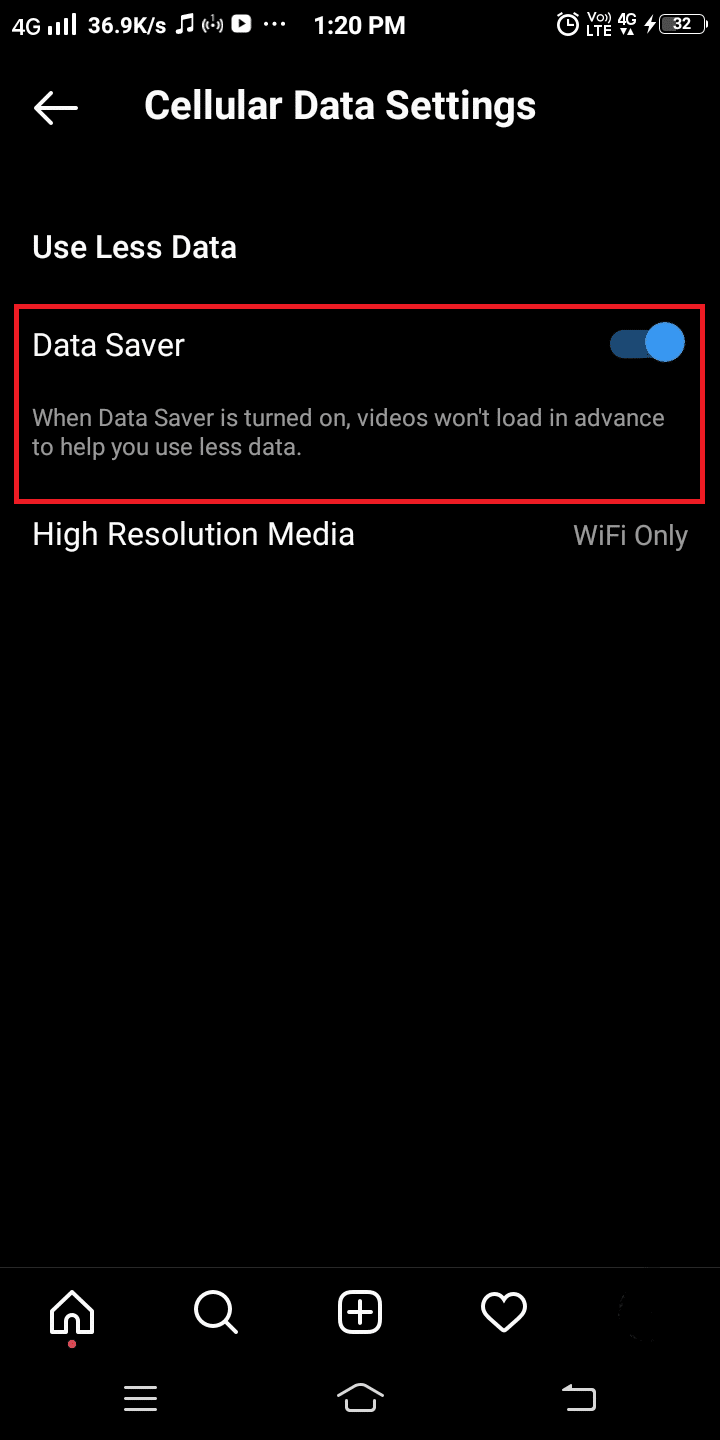
Lea también: 5 formas de reparar la tarjeta SD que no aparece o no funciona
Método 3: reinicia tu dispositivo Android
Reiniciar su teléfono es un método simple que solucionó problemas menores y hace que su dispositivo vuelva a la normalidad. Generalmente usamos nuestros teléfonos durante varios días/semanas sin reiniciarlos. Pueden ocurrir algunas fallas de software que se solucionan cuando lo reinicia. Todas las aplicaciones y procesos en ejecución se cerrarán en el proceso de reinicio.
1. Pulse el botón de encendido durante unos segundos. Luego, puede elegir Apagar su dispositivo o Reiniciarlo .
Nota: No todos los dispositivos tienen la misma interfaz, verifique cuidadosamente antes de elegir una opción.
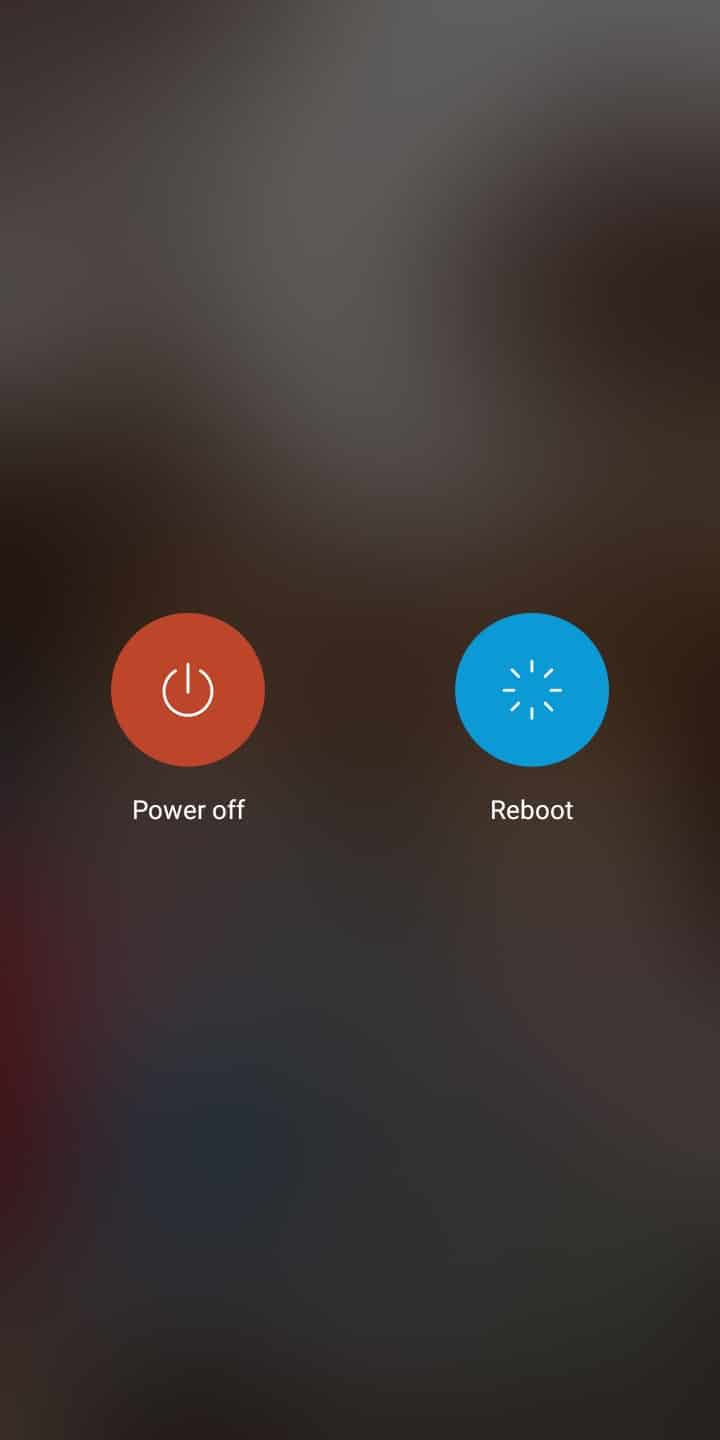
2. Aquí, toca Reiniciar . Después de unos segundos, el dispositivo se iniciará de nuevo y volverá al modo normal.
Método 4: actualizar la aplicación de Instagram
Esta es una solución fácil que ayudará a resolver todos los problemas técnicos que ocurren en la aplicación de Instagram. Solo sigue estos sencillos pasos:
1. Inicie la aplicación Play Store en su dispositivo y toque su foto de perfil .
2. Aquí, toque Mis aplicaciones y juegos en la lista del menú.
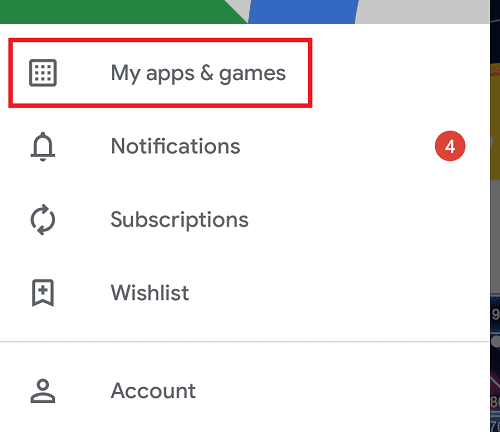
3. Navegue a la pestaña Aplicaciones instaladas y selecciónela, ahora busque Instagram en la lista.
4. Finalmente, toque Actualizar si su aplicación no está actualizada.
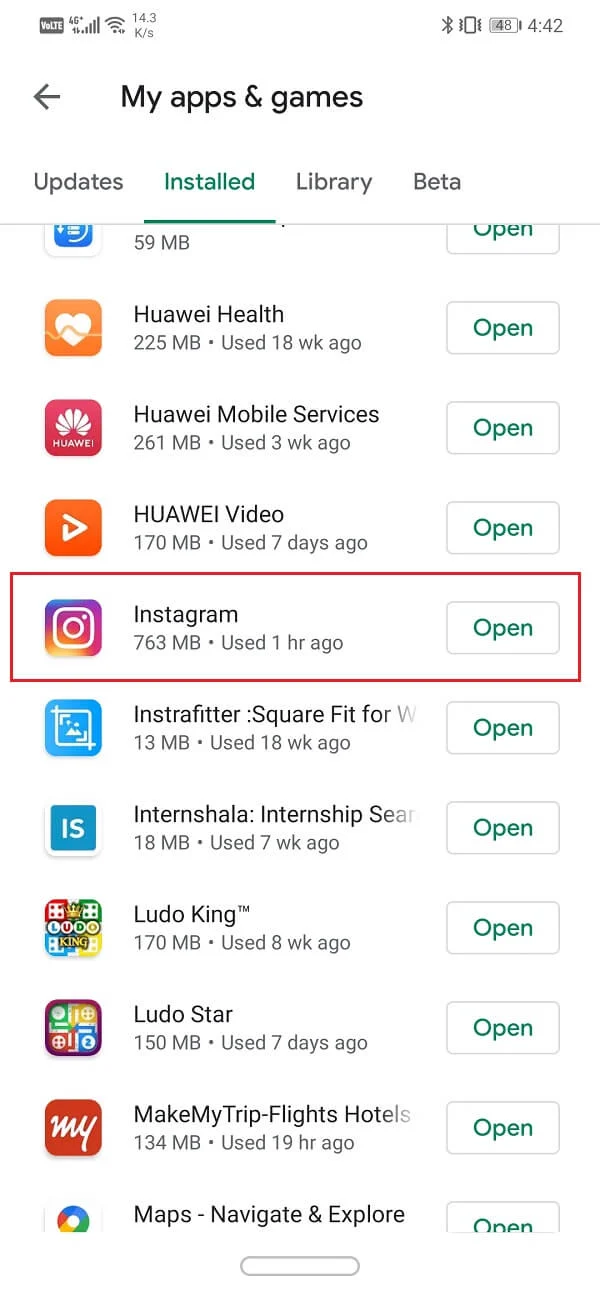
Si ya está en su última versión, no verás una opción de Actualizar. En su lugar, verá una opción para abrir la aplicación. Al hacerlo, puede asegurarse de que la aplicación esté ejecutando la última versión o no.
Supongamos que esto no soluciona el error de Instagram No publicado aún, intente nuevamente, luego intente borrar el caché y el espacio de almacenamiento en su dispositivo, lo cual se explicará en los métodos siguientes.
Método 5: Borrar caché en Instagram
El caché mejora tu experiencia de navegación. Actúa como una memoria temporal que almacena las páginas que visita y fija su experiencia de navegación durante las próximas visitas.
1. Inicie la configuración de su dispositivo.
Nota: Todos los teléfonos inteligentes no tienen las mismas opciones de configuración y cambian de un fabricante a otro. Tenga en cuenta la configuración antes de cambiar cualquiera.
2. Ahora, toque Aplicaciones y navegue hasta Todas las aplicaciones como se muestra.
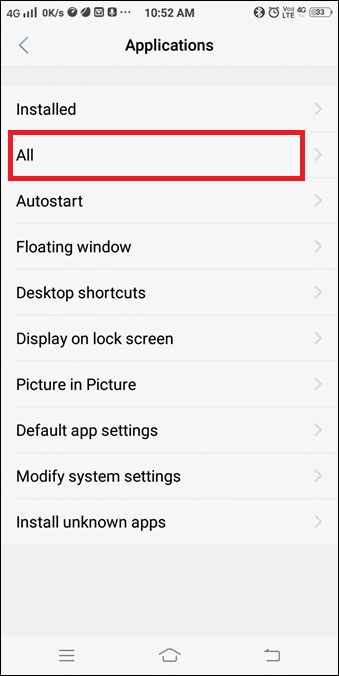
3. Busque Instagram y tóquelo.
4. A continuación, toque Almacenamiento y navegue hasta Borrar caché, ahora tóquelo.
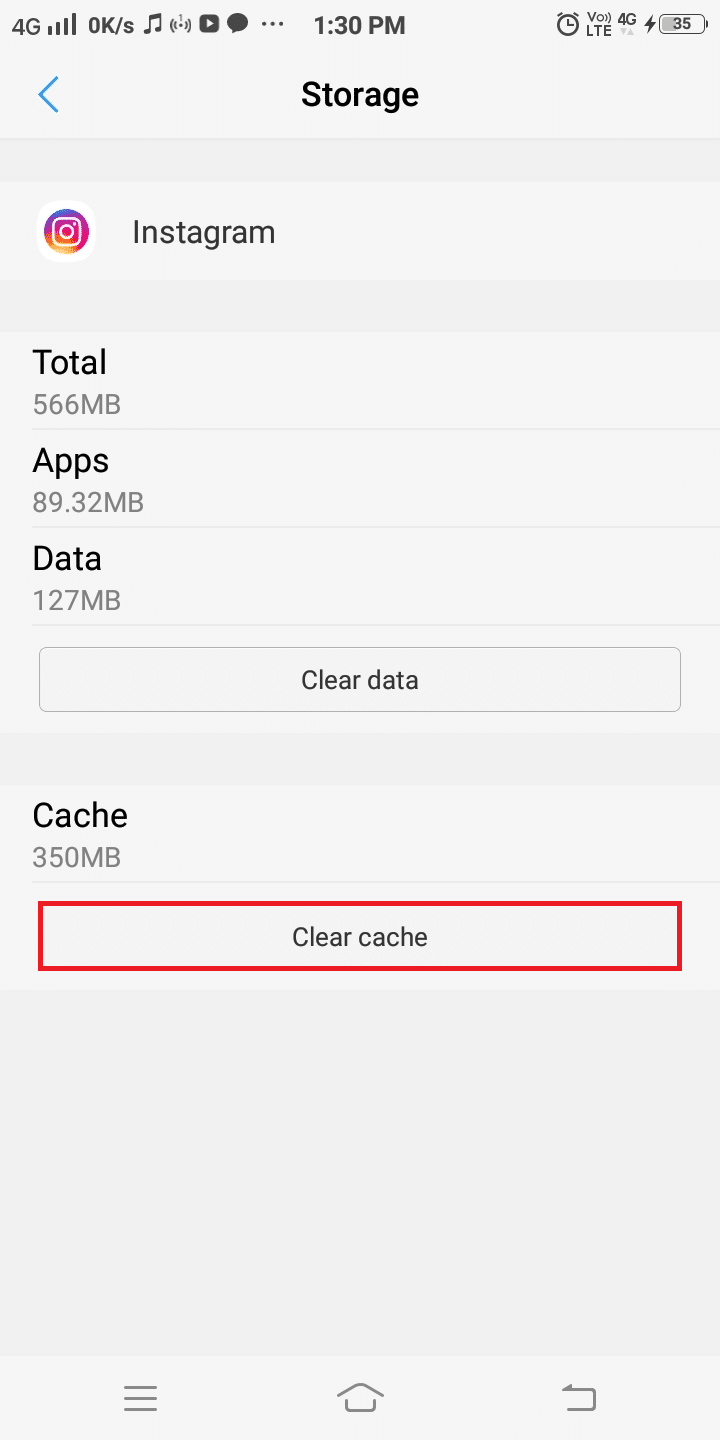
Esto eliminará todos los datos presentes en la memoria caché y ayudará a corregir los errores comunes de Instagram.
Lea también: ¿Qué sucede cuando deshabilita temporalmente Instagram?
Método 6: desinstalar aplicaciones de terceros
Siempre se recomienda no instalar aplicaciones no verificadas en su dispositivo . Pero, si tiene instaladas aplicaciones de terceros, este proceso de desinstalación lo ayudará a que su dispositivo vuelva a su estado funcional normal. Desinstale aplicaciones no deseadas y no utilizadas de su dispositivo para liberar espacio:
1. Inicie la aplicación Configuración del teléfono. Seleccione Aplicaciones como se muestra.
Nota: Todos los teléfonos inteligentes no tienen las mismas opciones de configuración y cambian de un fabricante a otro. Tenga en cuenta la configuración antes de cambiar cualquiera.
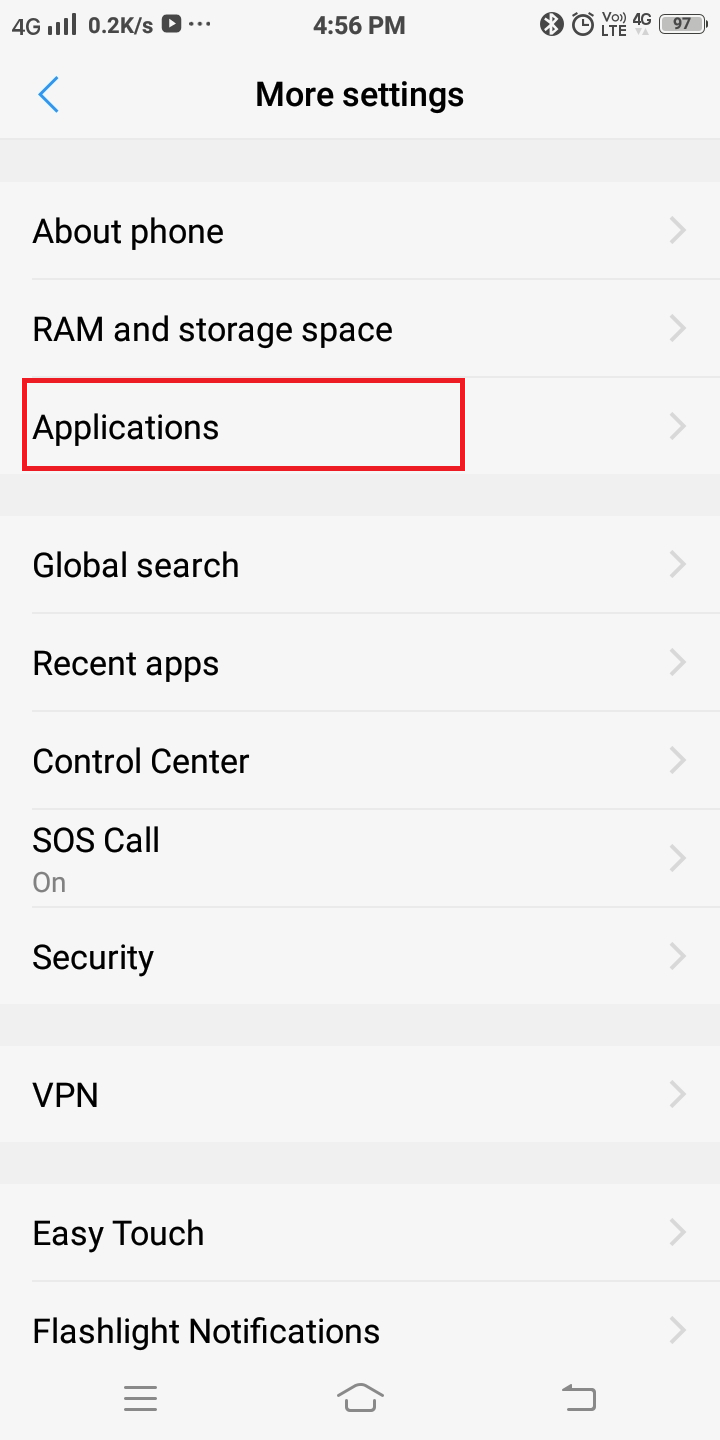
2. Ahora, se mostrará una lista de opciones. Toque Aplicaciones instaladas como se ve aquí.
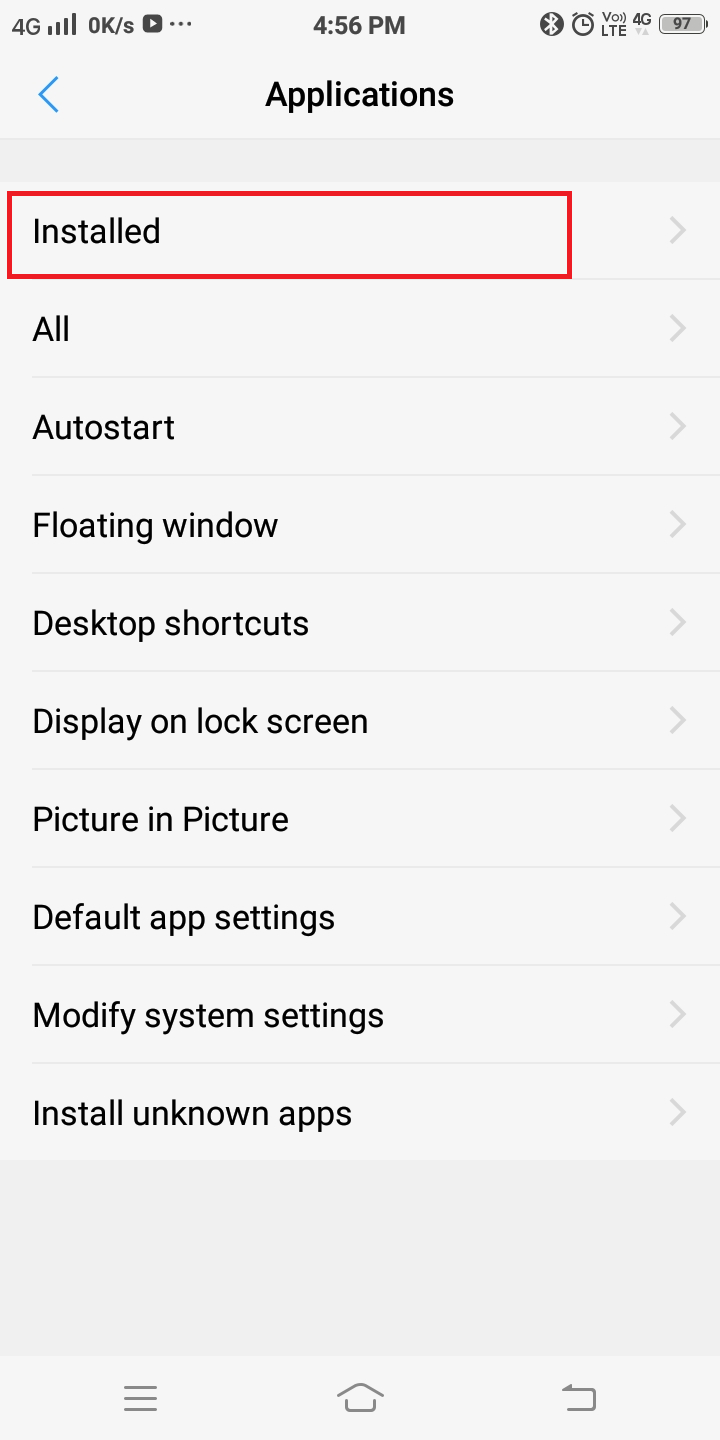
3. Comience a buscar aplicaciones que no desee. A continuación, toque la aplicación que desea eliminar de su teléfono.
4. Finalmente, toque Desinstalar, como se muestra a continuación.

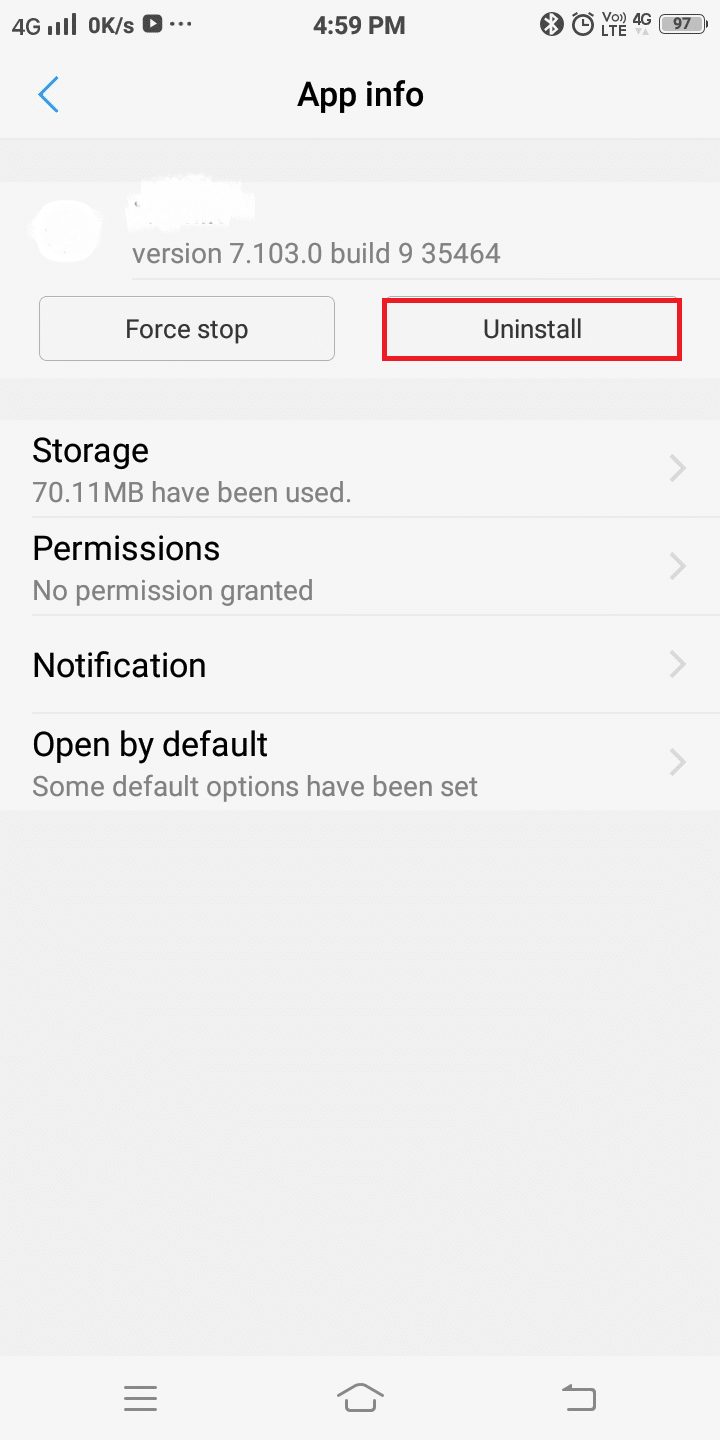
Puede repetir el proceso anterior para las aplicaciones que ya no son necesarias o que parecen no verificadas.
Método 7: verifique su conexión de red
Si no puede publicar su contenido en Instagram, la culpa es de una mala conexión de red. Siempre asegúrese de que sus datos estén activados antes de usar la aplicación. Además, si está utilizando una conexión Wi-Fi, intente restablecerla. Estos son los métodos de solución de problemas más básicos que utilizan las personas cuando se produce un error de red en su dispositivo. Deshabilitar y habilitar Internet nuevamente puede ayudar a corregir Instagram 'Todavía no publicado. Inténtelo de nuevo' error en su teléfono Android.
1. Deslice el dedo hacia arriba o hacia abajo en el teléfono y busque el ícono de Wi-Fi . Ahora, mantenga presionado el ícono de Wi-Fi como se muestra a continuación (o) Navegue a Configuración> Conexiones > Redes .
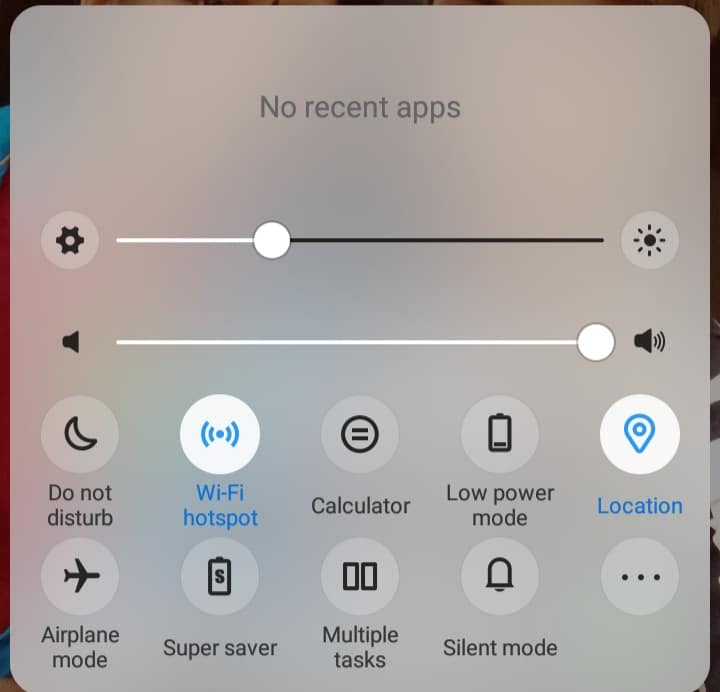
2. En la pantalla de configuración de Wi-Fi , toque la red que provoca el error de autenticación. Una vez que lo toca, tiene dos opciones, como se muestra en la imagen a continuación. Aquí, verá dos opciones, Olvidar red o cambiar contraseña .
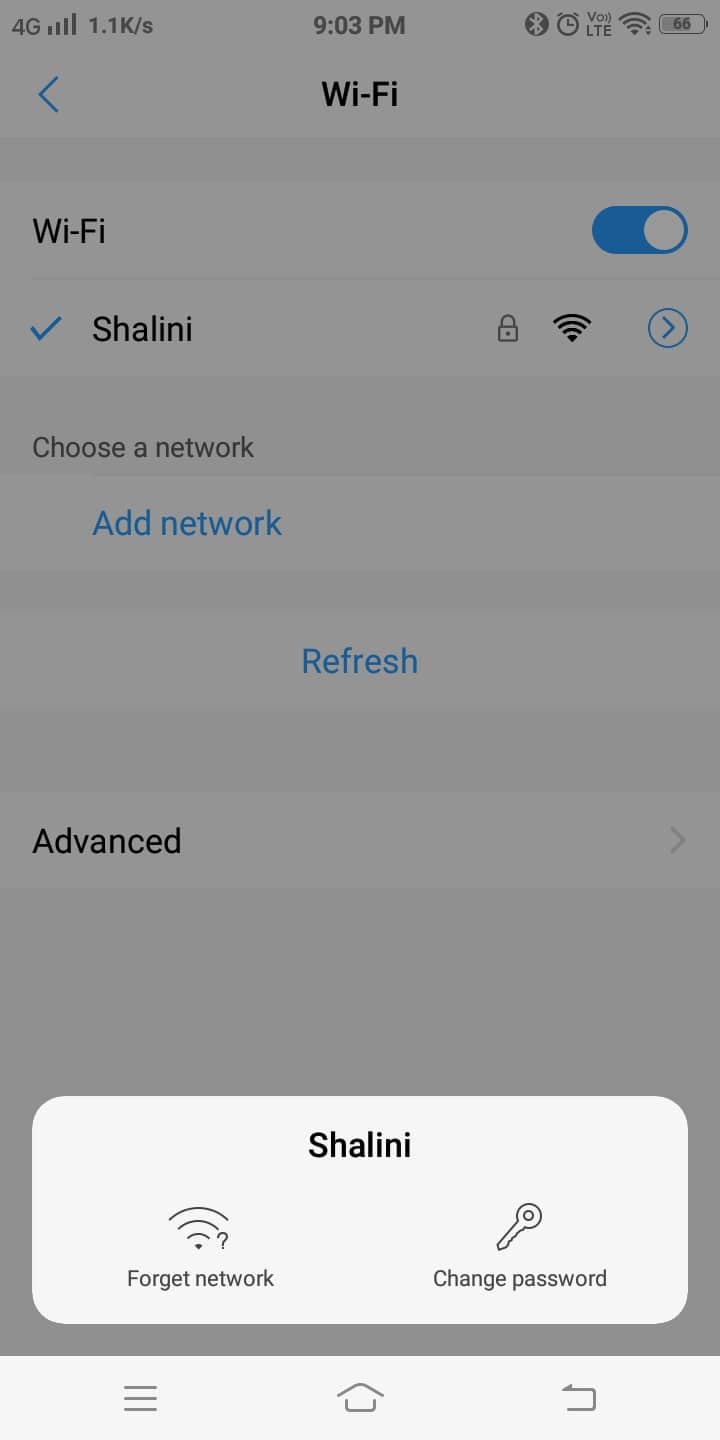
3. Pulse en Olvidar red .
4. Ahora, toca Actualizar . Obtendrá una lista de todas las redes disponibles dentro del alcance, incluidas las que había desactivado en los pasos anteriores.
5. Toque la red a la que desea conectarse. Luego, vuelva a conectarse a Wi-Fi usando el nombre y la contraseña de la red.
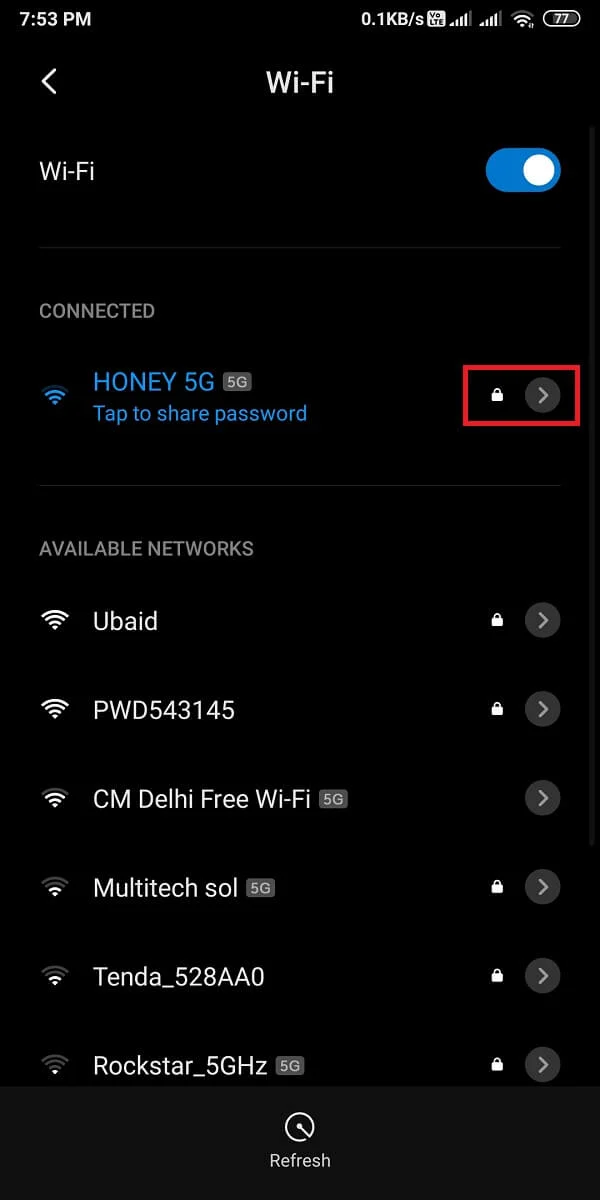
El error de Instagram no publicado pero inténtalo de nuevo ya debería resolverse o prueba los siguientes métodos.
Método 8: Limpiar espacio de almacenamiento
Cuando su espacio de almacenamiento está casi lleno, no puede publicar su historia/alimentación en Instagram. Puede intentar eliminar los archivos innecesarios y el caché del dispositivo como se indica en el Método 5. Esto liberará algo de espacio y el Instagram 'Todavía no publicado'. Se corregirá el error de Try Again.
Además, puede intentar mover sus aplicaciones a una tarjeta SD. Esto despejará la mayor parte del espacio en el almacenamiento interno de su teléfono. Sin embargo, incluso muy pocos archivos y aplicaciones multimedia pueden usar una gran cantidad de espacio de almacenamiento y provocar errores de sincronización. En tales casos, busque aplicaciones/archivos que se utilicen con poca frecuencia y elimínelos para liberar espacio.
Si tiene almacenamiento expandible, estas aplicaciones se pueden mover a una tarjeta SD en lugar de eliminarlas del teléfono. Esta es una ventaja adicional de usar una tarjeta de memoria externa. Simplemente siga los pasos para transferir aplicaciones desde la memoria interna de un dispositivo Android a una tarjeta SD.
El método, como se menciona en el enlace anterior, es aplicable para los casos en los que dicha aplicación admita la opción de cambio de almacenamiento. Se puede usar una tarjeta SD como memoria de almacenamiento interno para aplicaciones que no admiten esta función. Todas las aplicaciones y archivos multimedia se pueden almacenar aquí, lo que alivia la carga del espacio de almacenamiento interno. Cuando usa una tarjeta SD como dispositivo de almacenamiento interno, solo se puede usar en ese teléfono en particular a menos que lo formatee.
Nota: Algunas tarjetas SD pueden tardar en procesarse. Antes de convertir su tarjeta SD en una memoria de almacenamiento interna, asegúrese de seleccionar una tarjeta SD lo suficientemente rápida para mantener el rendimiento óptimo de su dispositivo Android.
1. Coloque la tarjeta SD en su dispositivo.
2. Abra la configuración del dispositivo.
3. De la lista de configuraciones que se muestra en la pantalla, seleccione RAM y espacio de almacenamiento como se muestra a continuación.
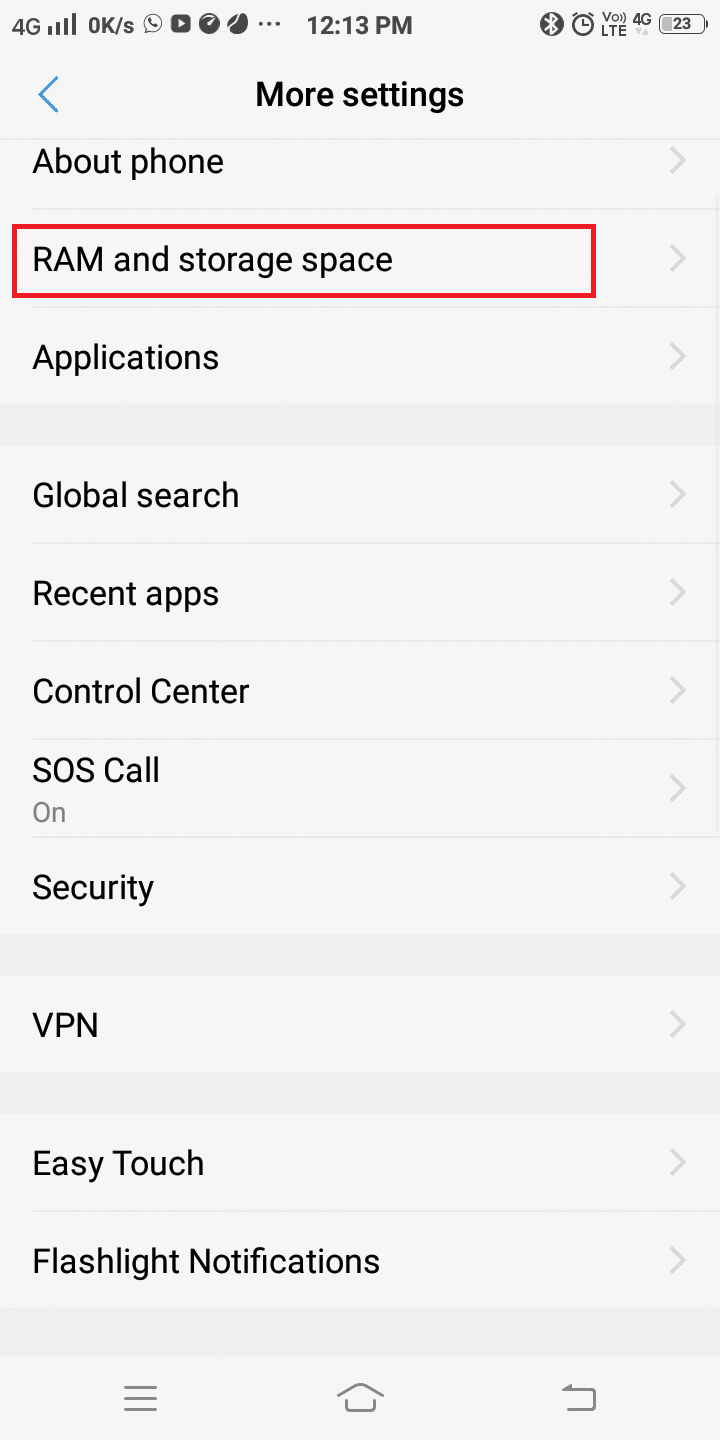
4. Toque la tarjeta SD y luego toque Borrar tarjeta SD como se muestra a continuación.
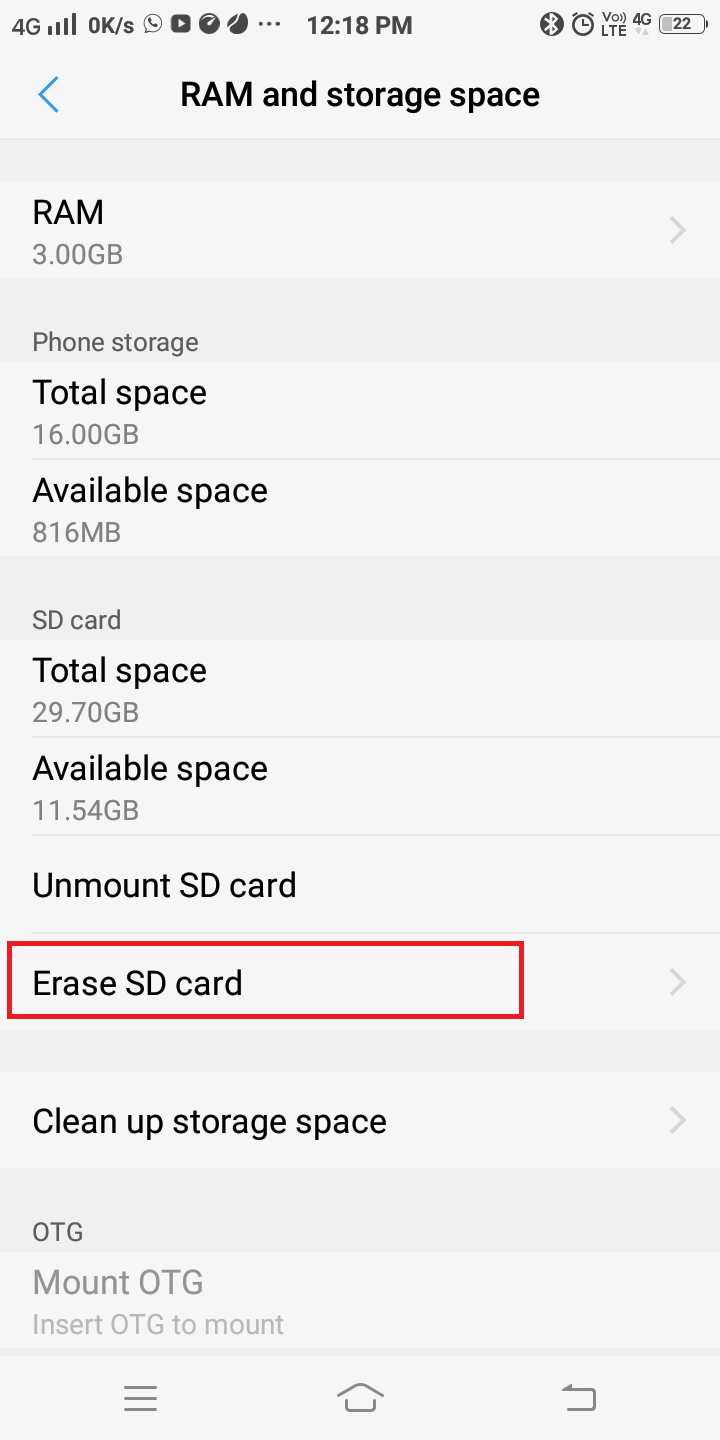
5. En la siguiente pantalla, recibirá una advertencia ' Esta operación borrará la tarjeta SD. ¡Perderás datos! '. Confirme su elección tocando Borrar tarjeta SD como se muestra aquí.
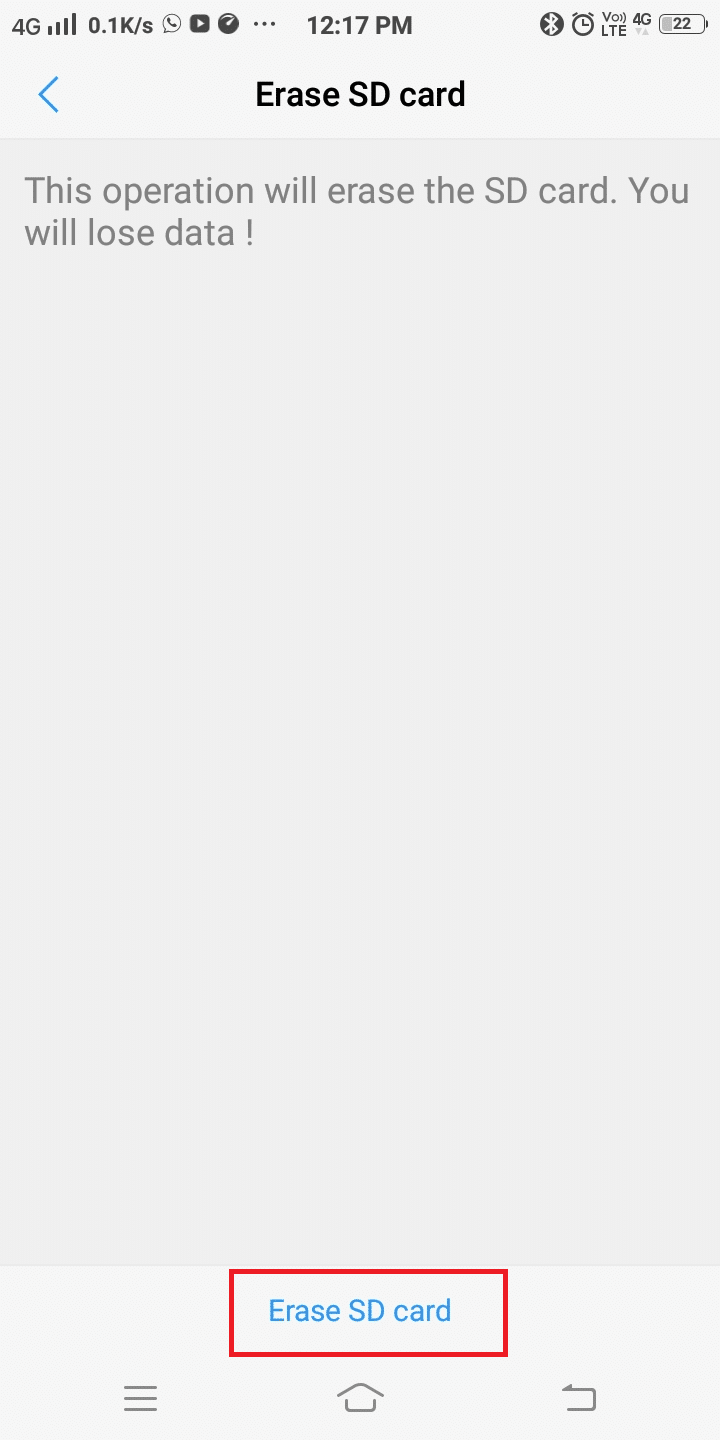
6. Ahora, puede transferir sus archivos y aplicaciones en la tarjeta SD.
Cuando libera algo de espacio en disco, puede publicar su feed en Instagram cuando el tamaño de su archivo está dentro de los límites prescritos.
Lea también: Cómo reparar una tarjeta SD dañada o una unidad flash USB
Método 9: no publicar contenido confidencial
No puedes publicar fotos o videos en Instagram. El contenido que viole la política y los términos de uso de la aplicación de Instagram no se publicará. Dicho contenido incluye pero no se limita a
- Contenido abusivo
- Contenido con restricción de edad/ NSFW
- Contenido que promueva la violencia y otro contenido sensible
Su cuenta se suspenderá durante 24 horas y no podrá publicar nada en Instagram hasta que su cuenta sea eliminada de la suspensión. Abstenerse de compartir tales publicaciones/historias/feeds durante este período.
Siempre verifique si su publicación contiene algún contenido sensible. En caso afirmativo, entonces el tema de Instagram 'Todavía no publicado'. Inténtalo de nuevo' surgirá. En su lugar, elimine el contenido confidencial de la publicación y vuelva a publicarlo.
Método 10: Espere a que se eliminen las restricciones
Instagram está equipado con funciones de restricción para filtrar spammers. El problema " No puedo publicar ningún feed en Instagram " ocurre principalmente cuando usa varias cuentas de Instagram o no tiene un perfil confiable.
1. Salga de su cuenta de Instagram en su dispositivo y cierre la aplicación.
2. Inicie sesión en la misma cuenta en otro dispositivo móvil o computadora y pruebe si puede publicar su contenido en él.
3. Si aún no puedes publicar tu feed en Instagram, significa que tu cuenta está restringida . En este escenario, todo lo que puede hacer es esperar a que se levanten las restricciones.
Consejo profesional: también puede abordar este problema editando su perfil y eliminando cualquier enlace en su biografía. Otra forma es chatear con alguien en la lista de amigos, o mantenerte comprometido con el sitio hasta que se resuelva el problema.
Método 11: realizar una actualización del sistema
Si aún enfrenta el error de Instagram No publicado aún Inténtelo de nuevo en su teléfono Android, entonces hay posibilidades de que una actualización del sistema solucione este problema. Para teléfonos Android, siga estos pasos para realizar la actualización del sistema:
1. Abra Configuración en su dispositivo y vaya a la sección Acerca del teléfono .
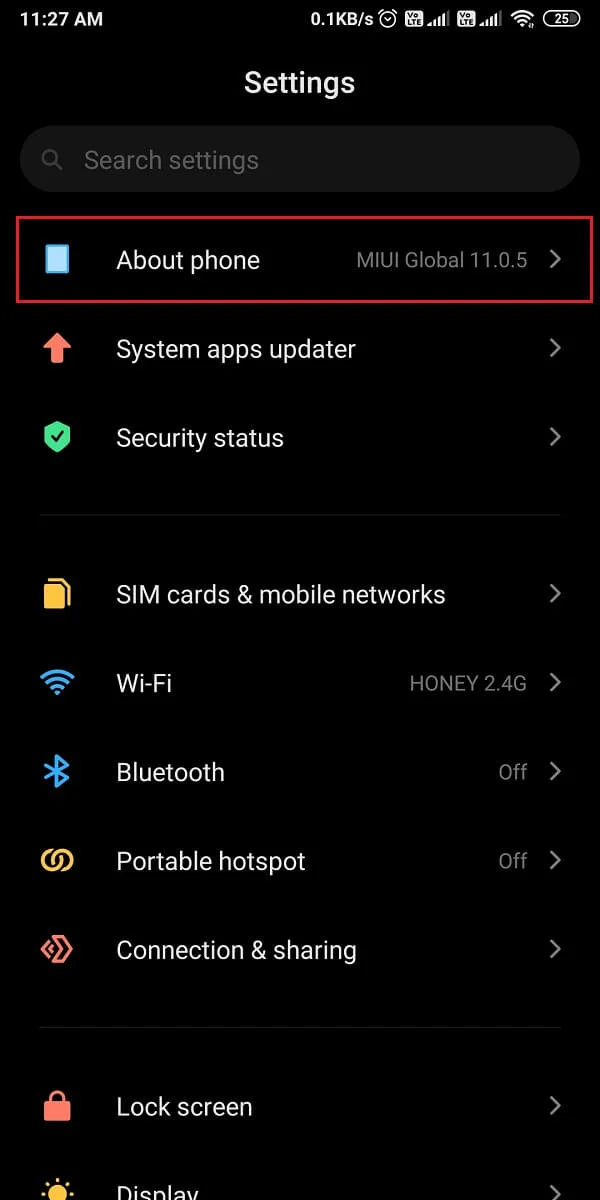
2. Toque Actualización del sistema y Buscar actualizaciones para ver si hay actualizaciones disponibles para su dispositivo.
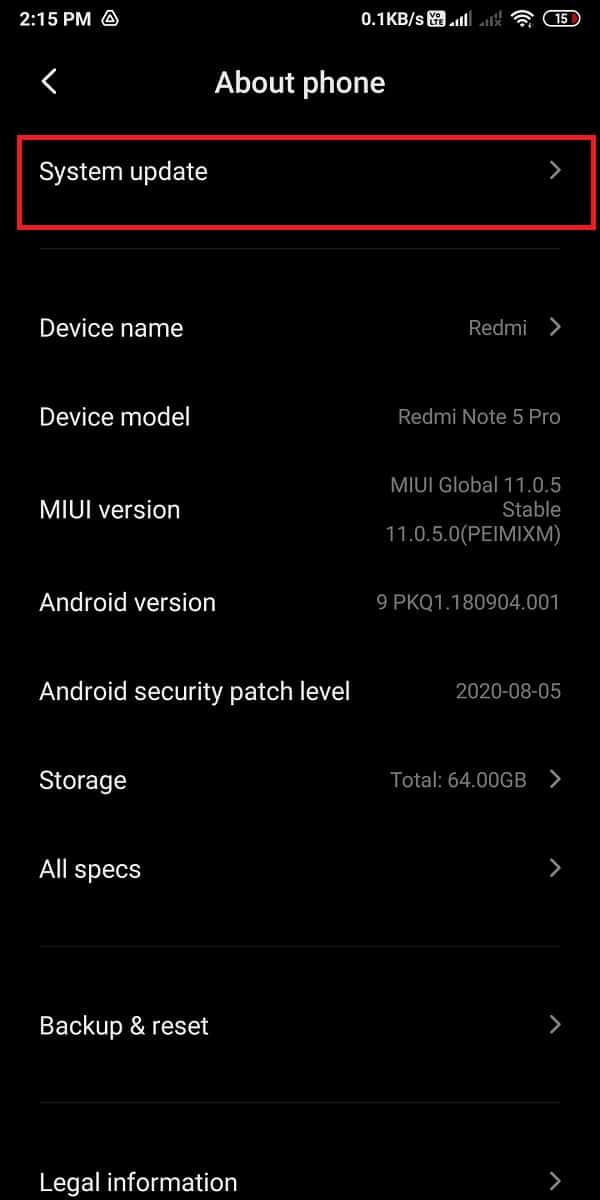
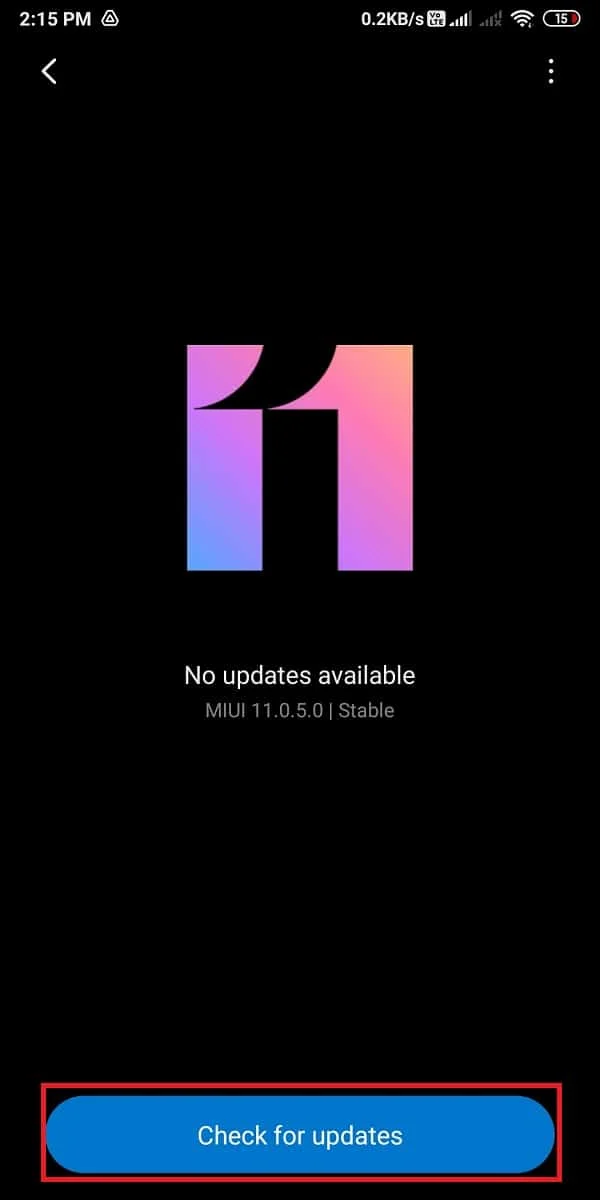
3. Espere a que su dispositivo se actualice y reinicie Instagram en su dispositivo Android . Esto debería solucionar los problemas de publicación en Instagram o intentar ponerse en contacto con el centro de soporte de Instagram.
Método 12: Póngase en contacto con el soporte de Instagram
En caso de que todos los métodos anteriores no resuelvan Instagram 'Todavía no publicado. Error de Try Again en Android; puede haber un error técnico con la aplicación. Intente ponerse en contacto con el soporte de Instagram e informe su problema. El equipo de soporte solucionará el problema por su parte.
Recomendado:
- 9 formas de arreglar Instagram que no funciona en Wi-Fi
- Cómo copiar subtítulos, comentarios y biografía de Instagram
- Arreglar el punto de acceso móvil que no funciona en Android
- Cómo habilitar o deshabilitar JavaScript en su navegador
Esperamos que esta guía haya sido útil y que haya podido corregir el error de Instagram No publicado aún. Inténtelo de nuevo . Háganos saber qué método funcionó mejor para usted. Además, si tiene alguna consulta/comentario con respecto a este artículo, no dude en dejarlo en la sección de comentarios.
